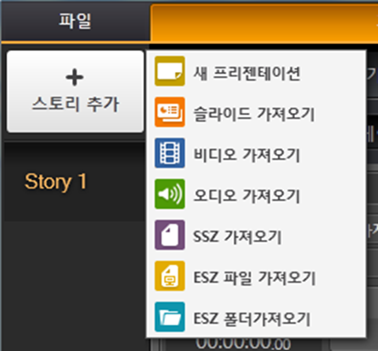1. 스토리 추가하기 [파일] 메뉴 하단의 [스토리 추가] 버튼을 선택합니다. ‘새 프레젠테이션, 슬라이드 가져...
1. 스토리 추가하기
[파일] 메뉴 하단의 [스토리 추가] 버튼을 선택합니다.
‘새 프레젠테이션, 슬라이드 가져오기, 비디오 가져오기, 오디오 가져오기, SSZ 가져오기, ESZ 파일 가져오기, ESZ 폴더 가져오기’ 중 한 가지를 선택합니다.
• ‘스토리 추가’ 기능을 통해 여러 유형의 스토리로 구성된 하나의 콘텐츠를 만들 수 있습니다
• 추가한 순서대로 스토리가 나열됩니다.
ESZ 파일’이란?
eStream Presto, eStream Xpert로 제작한 콘텐츠 파일 유형입니다. Presto 3, 4버전, Xpert 1, 2 버전에서 제작한 콘텐츠를 가져올 수 있습니다.
- 문서형 슬라이드 (doc, hwp, txt 등)
- 이미지/플래시/HTML 슬라이드
- 웹 페이지 슬라이드
- 각종 보조자료 및 퀴즈
- 판서 중 텍스트 판서, 강조마크, 직선, 채운도형, 빈 도형, 지시막대
2. 스토리 제거하기
스토리 리스트에서 제거하고자 하는 스토리 항목에서, 마우스를 오버하면 오른쪽 상단에 나타나는 [x] 버튼을 선택합니다.
'선택한 스토리를 삭제하시겠습니까?' 라는 메시지가 나타나면 [예]를 선택합니다.
• 스토리 이동하기
스토리 리스트상에서 해당 항목의 스토리를 변경하고자 하는 위치로 이동할 수 있으며, 순서에 따라 스토리 번호가 변경됩니다.
해당 항목을 클릭한 상태에서 마우스를 드래그하여 스토리의 순서를 변경하고자 하는 위치로 이동합니다.
• 스토리 제목 설정하기
스토리 제목 텍스트 상자에서 스토리 단위의 제목을 수정 할 수 있습니다.
- 첨부
- 문서정보
- • URLhttp://support.xinics.com/support/index.php?document_srl=20968
- • Date2012.07.04 11:37:24
- • Category동기화 제작
- • Reads / Votes24308 / 0
- 이 게시물을...
- SNS
| 번호 | 제목 | 글쓴이 | 날짜 | 조회 수 |
|---|---|---|---|---|
| 38 |
슬라이드 투명도 설정하기
| 자이닉스 | 2012.06.12 | 14742 |
| 37 |
배경 이미지 설정하기
| 자이닉스 | 2012.06.12 | 15004 |
| 36 |
레이아웃 설정하기
| 자이닉스 | 2012.06.12 | 15171 |
| 35 |
화면 전환 효과 설정하기
| 자이닉스 | 2012.06.12 | 15408 |
| 34 |
미디어/슬라이드 동기화하기
| 자이닉스 | 2012.06.12 | 15984 |
| 33 |
미디어 가져오기
| 자이닉스 | 2012.06.12 | 16339 |
| 32 |
슬라이드 제목/개요 설정하기
| 자이닉스 | 2012.06.12 | 16486 |
| 31 |
슬라이드 판서
| 자이닉스 | 2012.06.12 | 16687 |
| 30 |
내보내기-로컬시청용
| 자이닉스 | 2012.06.13 | 16750 |
| 29 |
모바일 지원
| 자이닉스 | 2012.06.13 | 16903 |
| 28 |
슬라이드 가져오기
| 자이닉스 | 2012.06.12 | 16966 |
| 27 |
기본 정보 설정하기
| 자이닉스 | 2012.06.13 | 17032 |
| 26 |
목차설정하기
| 자이닉스 | 2012.06.13 | 17149 |
| 25 |
발표자 정보 설정하기
| 자이닉스 | 2012.06.13 | 17209 |
| 24 |
내보내기-프로그레시브 다운로드
| 자이닉스 | 2012.06.13 | 18447 |
| 23 |
SCORM 설정
| 자이닉스 | 2012.06.13 | 18457 |
| 22 | 라이선스 파기 | 자이닉스 | 2012.06.14 | 20420 |
| 21 |
내보내기-스트리밍 서비스
| 자이닉스 | 2012.06.13 | 20946 |
| 20 |
미디어 변환 설정(고급)
| 자이닉스 | 2012.06.14 | 21522 |
| 19 | 지원하는 언어 | 자이닉스 | 2012.06.14 | 21680 |